Uitwerken van een ventilatieplan in Archicad
Dit artikel legt uit hoe met Archicad een ventilatiebalans kan worden uitgewerkt en deels geautomatiseerd kan worden. Gebruik de eigenschappen van zones, raam, deur- en bibliotheek objecten in combinatie met Grafische Labels. Maak de ventilatie stroom inzichtelijk op de plattegrond tekeningen en profiteer van de automatisch gegenereerde waarden door het gebruik van Expressies en Interactive Schedules. In dit artikel wordt een ventilatiebalans uitgewerkt voor een rijwoning met Natuurlijke Toevoer en Mechanische Afvoer.
Het bijbehorende voorbeeld model is te vinden onder het kopje 'Bijbehorend Archicad bestand' van dit artikel.
De onderdelen van Archicad die worden gebruikt in deze werkmethodiek:
- Archicad Properties
- Archicad Expressies
- Eigen Grafische Labels
- Zones
- Slabs
- Raam, deur- en bibliotheek objecten
- Interactive Schedules
Benodigde Archicad Properties (eigenschappen) voor Zones en Objecten
Voor het toepassen van de werkmethodiek zijn er een aantal nieuwe Properties aangemaakt. Deze Properties zijn beschikbaar op basis van de classificatie die is gegeven aan het betreffende element. In de gebruikte properties wordt ook gebruik gemaakt van zogenaamde expressies. Dit zijn formules die kunnen worden toegekend aan elementen (bijvoorbeeld de benodigde ventilatie capaciteit op basis van het ruimte oppervlak als eigenschap voor een Zone). In het bijbehorende voorbeeld bestand zijn de onderstaande Properties opgenomen. De betreffende Properties zijn te beheren in de Property Manager (
Options > Property Manager).

Lees voor elke Property in de ‘Description’ hoe deze wordt gebruikt in de werkmethodiek. In het menu onderdeel ‘Availability For Classifications’ wordt bepaald wanneer de eigenschappen beschikbaar worden. Voorzie een element (zone, slab, object etc.) van de juiste classificatie, zodat de betreffende Property beschikbaar is.
Inzichtelijk maken van de ventilatie capaciteit met Grafische Labels
Om de ventilatiebalans inzichtelijk te maken op de plattegrond- en (eventueel) geveltekeningen wordt er gebruik gemaakt van zogenaamde Grafische Labels. Dit zijn grafische symbolen gecombineerd met (auto)teksten. De autoteksten kunnen verwijzen naar de Properties van elementen, zoals in voorgaand hoofdstuk is benoemd. Deze interactieve autoteksten worden automatisch geüpdatet, wanneer de eigenschappen van het element of object wijzigen. Bijvoorbeeld bij aanpassingen van ‘Lengte ventilatierooster’ of ‘oppervlakte’ van een zone. In het voorbeeld model zijn Grafische Labels toegevoegd. Deze zijn ook zelf te maken. Lees hiervoor het artikel:
Het maken van eigen Grafische Labels
.
Verklaring Grafische Labels in voorbeeld bestand
In het voorbeeld bestand zijn de hieronder afgebeelde Grafische Labels toegevoegd om het ventilatie plan inzichtelijk te maken en te automatiseren. De #hashtag voor de tekst geeft aan dat het een autotekst betreft die gelinkt is aan de betreffende Property van het element.
- Mechanische afvoer 01 - 02: te plaatsen op een object uit de bibliotheek. Waarde handmatig invoeren in de Property Settings van het object of via de Interactive Schedule.
- Overstroom deur: te plaatsen op een deurobject. Waarde voor ventilatie overstroom capaciteit handmatig invoeren in de Property Settings van het object of via de Interactive Schedule. De benodigde kierhoogte wordt automatische berekend op basis van de deurbreedte.
- Natuurlijke toevoer 01: te plaatsen op een raam- of deurobject uit de bibliotheek. De lengte van het ventilatierooster handmatig invoeren in de Property Settings van het object of via de Interactive Schedule. De toevoer wordt automatisch berekent op basis van de capaciteit van het rooster dat is vastgelegd in de Expressie (zie de ‘Description’ in de Property Manager). Geef eventueel bij het zelf aanmaken van het Grafische Label het merk & capaciteit van het ventilatierooster op.
- Min. eis verblijfsruimte: wanneer op basis van de automatische berekening van het zone oppervlak i.c.m. de ventilatie eis voor een verblijfsruimte de waarde onder de minimale eis blijft, kan er met dit label de minimale eis per ruimte worden weergegeven. Het label is niet gekoppeld aan een element, maar geeft de waarde die is opgeslagen in het label. Het voorbeeldmodel bevat enkel het label voor de min. Eis van >7,0 dm3/s. Voor andere waarden dienen nieuwe labels te worden aangemaakt. In de Interactive Schedule kan voor een correct overzicht de waarde handmatig worden ingevuld.
- Vent. eis verblijfsgebied: Met dit Grafische Label wordt de ventilatie eis voor een verblijfsgebied inzichtelijk gemaakt op de plattegrond tekening. (Grafische) labels kunnen niet gelinkt worden aan zones. Daarom wordt dit label gebruikt i.c.m. Slabs. De benodigde ventilatie capaciteit wordt automatisch berekend op basis van het oppervlakte van de vloer ’Slab’, waarop het label is geplaatst. Modelleer de ‘Slab’ voor het verblijfsgebied bijvoorbeeld als cement dekvloer van de verschillende verblijfsruimten. Voeg indien gewenst handmatig, tekstueel, toe om welke ruimtes het gaat.
Het uitwerken van de ventilatiebalans op de plattegrond tekening
In het voorbeeld bestand is een ventilatie balans uitgewerkt op basis van Natuurlijke Toevoer en Mechanische Afvoer. De toevoer vindt plaats via ventilatieroosters in de gevels en de afvoer via enkele mechanische punten in Badkamer en Toilet. De overcapaciteit van ventilatie toevoer wordt benut in andere ruimtes op basis van een onderdruk situatie, waarbij ventilatielucht via een kier onder de deur naar naastgelegen ruimtes stroomt. In het voorbeeld is op de plattegrond tekening van de verdieping en begane grond het volgende zichtbaar gemaakt, middels labels en eigenschappen van de zone-stempel:
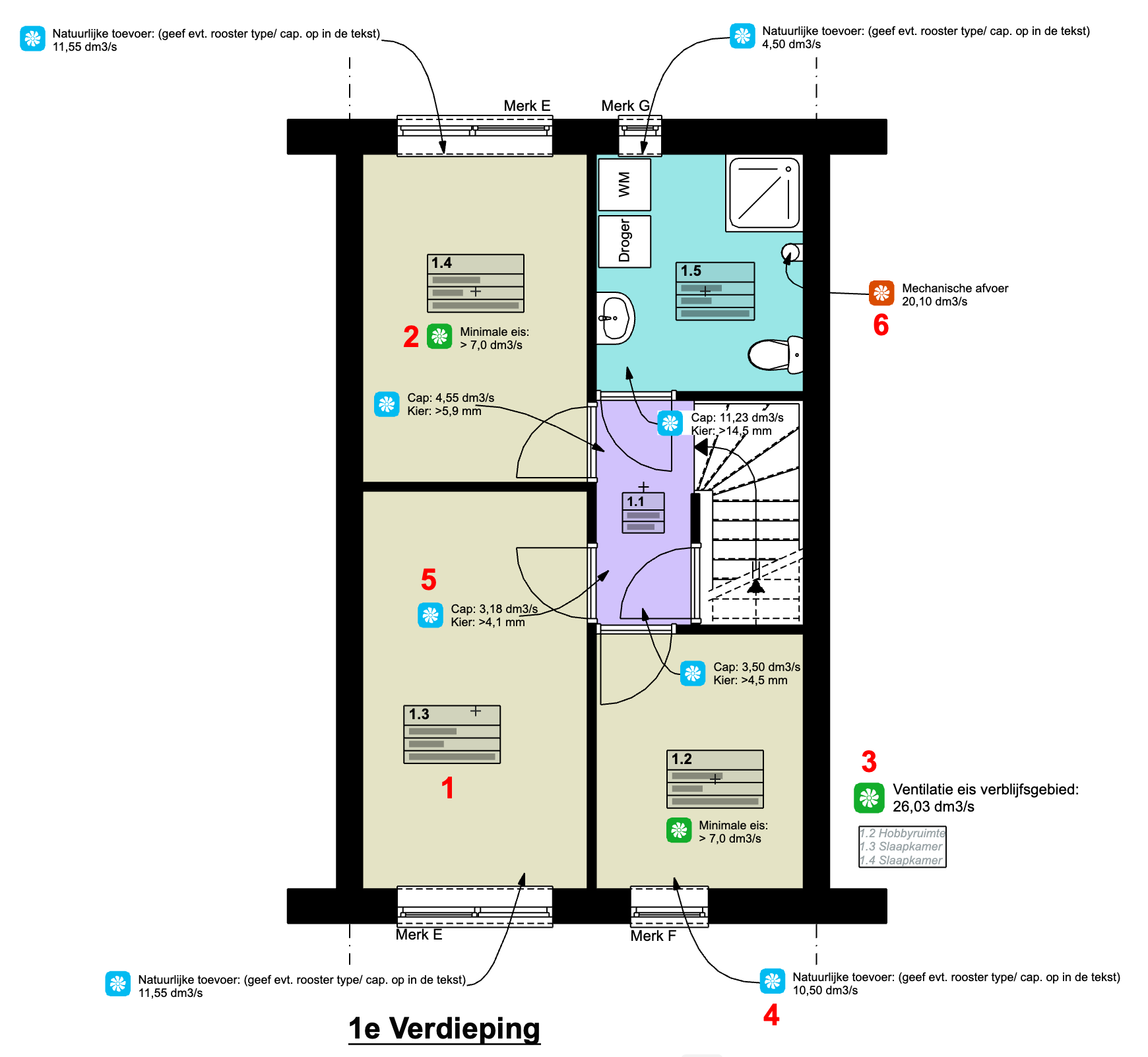
- Benodigde capaciteit per ruimte opgenomen in de Zone-stempel
- De minimale ruimte eis d.m.v. Grafisch Label
- De benodigde capaciteit voor het verblijfsgebied d.m.v. Grafisch Label gekoppeld aan vloer ’Slab’ en tekstueel aangevuld met ruimtenummers
- De natuurlijke toevoer via de ventilatierooster d.m.v. Grafisch Label gekoppeld aan het raamkozijn object
- De overstroom onder de deuren naar aangrenzende ruimtes met weergave van minimaal benodigde kierhoogte. Grafisch label gekoppeld aan het binnendeur object.
- De mechanische afvoer, middels Grafisch Label gekoppeld aan het bibliotheek object “Luchtverdeler 01 22”

Kies de juiste Properties bij het invullen van de Zone-stempel. Maak deze zichtbaar in de Zone-stempel door deze eigenschappen in te stellen in het Zone-gereedschap of via de Model View Options (
KeyMember template).

Maak de juiste Properties beschikbaar voor de betreffende objecten door deze op de juiste manier te classificeren. Zie onderstaand voorbeeld van het object dat wordt gebruikt om de mechanische afvoer te illustreren:
Overzicht van eigenschappen en parameters met het Interactive Schedule
In het voorbeeld bestand is via de View Map een Interactive Schedule te openen, waarin alle parameters en eigenschappen zijn opgenomen die gerelateerd zijn aan de uitwerking van de ventilatie balans. Hiermee is in een oogopslag te controleren welke elementen en objecten deel uitmaken van de werkmethodiek. Ook zijn vanuit het Schedule bepaalde parameters direct aanpasbaar. De eigenschappen worden direct verwerkt in het object.
Direct aanpassen van parameters vanuit het Schedule
In het bovenstaande Schedule zijn diverse parameters en eigenschappen direct aan te passen.
- Classificatie: Wijzig de classificatie van elementen voor de beschikbaarheid van de juiste Properties
- Element ID: Pas direct het element ID aan van bijvoorbeeld kozijnmerken of ruimte benamingen
- Zone Category: Wijzig vanuit het Schedule de ruimte functie
- Oppervlak Zone: Niet in Schedule aanpasbaar
- V. eis per ruimte: Wordt automatisch gegenereerd -> pas niet aan in het Schedule
- V. eis verblijfsgebied: Wordt automatisch gegenereerd -> pas niet aan in het Schedule
- Min. V.eis/ ruimte: Vul deze waarde handmatig in op basis van de regelgeving
- Ventilatierooster: Geeft een overzicht van de kozijnen die voorzien zijn van een ventilatierooster. Parameter is gelinkt met het kozijnobject. In de Schedule is het rooster aan/ uit te zetten
- Lengte V. Rooster mm: Mogelijk om in het schedule de waarde van deze parameter in te vullen
- Capaciteit NT: Automatisch gegenereerde hoeveelheid ventilatielucht op basis van rooster lengte en bijbehorende rooster capaciteit (in dit geval 15dm3/s/m1) -> pas niet aan in het Schedule
- Overstroom cap./ruimte: Opgave van overcapaciteit per ruimte (toevoer - eis). Direct in de Schedule in te vullen. Min. Kierhoogte wordt hierop automatisch aangepast
- Min. Kierhoogte mm1: Automatisch gegenereerde minimale hoogte van de doorlaat onder deur, gerelateerd aan de deurbreedte
- Vul de kierhoogte in: Hier kan de uiteindelijke kierhoogte van het deurobject worden ingevoerd. Deze parameter wordt dan meteen aangepast in het betreffende deurobject
- MA (mech. afvoer): Vul hier per object de waarde van de parameter voor mechanische afvoer in. Bijvoorbeeld de afvoer van het toilet >7,0 in dm3/s. Of de waarde van de afvoer van de afzuigkap in m3/u
Bijbehorend Archicad bestand
De bovenstaande stappen zijn ook in een Archicad voorbeeld model weergegeven, zie hieronder de downloads voor de verschillende Archicad versies:

Mocht het bestand geopend zijn in bijvoorbeeld Archicad 23, er in gewerkt zijn, en moet het erna gebruikt worden in bijvoorbeeld 24, zie dan voor het omzetten van bestanden/projecten naar een volgende versie van Archicad het artikel:
Een bestaand project of template omzetten naar Archicad 24.
Related Articles
Het opzetten van een gebouwmodel
In Archicad kan op vele manieren gewerkt worden; iedereen kan zijn eigen werkmethodiek ontwikkelen. Dit geeft gemak en flexibiliteit. Voor een beginner kan het nog zoeken zijn naar de geschikte werkmethodiek, omdat er nog geen inzicht is in de voor- ...Archief - Verschil template Archicad 23 en 24 (KME) BE
In dit artikel worden de wijzigingen in de Archicad 24 BE (KME) template ten opzichte van de Archicad 23 BE (KME) template aangegeven. Hierdoor is het makkelijker de beslissing te nemen of de huidige Archicad 23 bureautemplate (of delen hiervan) ...Archief - Verschil template Archicad 23 en 24 (KME) NL
In dit artikel worden de wijzigingen in de Archicad 24 NL(KME) template ten opzichte van de Archicad 23 NL(KME) template aangegeven. Hierdoor is het makkelijker de beslissing te nemen of de huidige Archicad 23 bureautemplate (of delen hiervan) ...Aandachtspunten voor het uitwerken van bouwkundige knooppunten
Doel van het model vaststellen Belangrijk bij het opzetten van een gebouwmodel en de wens om in het model meer detailniveau aan te brengen is om, vooraf goed na te denken over de volgende vragen: Waarvoor wordt het model gebruikt, Welke gegevens ...Archief - Een bestaand project of template omzetten naar Archicad 24
Archicad 24 worden een aantal nieuwe werkmethodieken en features geïntroduceerd gericht op de afstemming van het ontwerp met constructeurs en installateurs. Voor de migratie moeten daarom indien van deze features gebruik gemaakt zal worden vooral ...